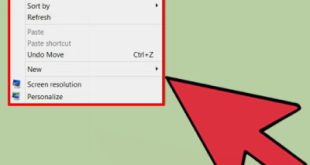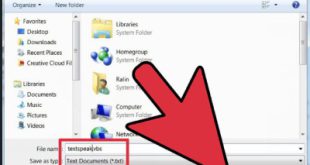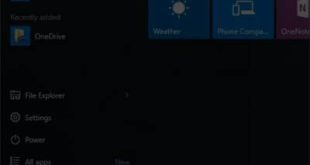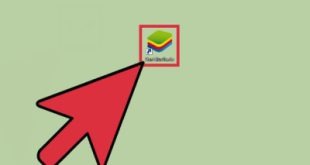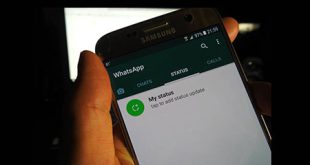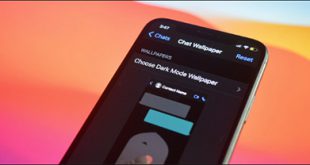آموزش تصویری راه اندازی و ثبت حساب Hotjar نحوه راه اندازی و ثبت حساب Hotjar ابزارهای سنتی تجزیه و تحلیل وب به شما کمک می کنند تا داده های ترافیک را تجزیه و تحلیل کنید. هاتجار می گوید، اما اعداد به تنهایی نمی توانند به شما بگویند که کاربران واقعاً در سایت شما چه می کنند. Hotjar یک ابزار بازخورد و تحلیل برای ردیابی و ثبت رفتار بازدیدکنندگان وب سایت است. همچنین به شما امکان می دهد تا بازخوردها و فرم هایی را در وب سایت خود جمع آوری کنید تا به درک کاربران خود کمک کنید. محل. نحوه نصب Hotjar در این مقاله به شما آموزش نصب Hotjar را به صورت مرحله به مرحله می پردازیم: 1. برای نصب Hotjar2 به آدرس https://www.hotjar.com مراجعه کرده و دکمه “رایگان امتحان کنید” را کلیک کنید:
آموزش تصویری راه اندازی و ثبت حساب Hotjar نحوه راه اندازی و ثبت حساب Hotjar ابزارهای سنتی تجزیه و تحلیل وب به شما کمک می کنند تا داده های ترافیک را تجزیه و تحلیل کنید. هاتجار می گوید، اما اعداد به تنهایی نمی توانند به شما بگویند که کاربران واقعاً در سایت شما چه می کنند. Hotjar یک ابزار بازخورد و تحلیل برای ردیابی و ثبت رفتار بازدیدکنندگان وب سایت است. همچنین به شما امکان می دهد تا بازخوردها و فرم هایی را در وب سایت خود جمع آوری کنید تا به درک کاربران خود کمک کنید. محل. نحوه نصب Hotjar در این مقاله به شما آموزش نصب Hotjar را به صورت مرحله به مرحله می پردازیم: 1. برای نصب Hotjar2 به آدرس https://www.hotjar.com مراجعه کرده و دکمه “رایگان امتحان کنید” را کلیک کنید: 
 Tutorial برای نصب Hotjar2. پر کردن فرم ثبت نام 3. رمز عبور خود را وارد کنید که باید شامل موارد زیر باشد: – کاراکترهای خاص – حروف بزرگ – اعداد – 8 تا 50 حرف – حروف کوچک 4. حساب کاربری خود را شخصی کنید: – نقش خود را انتخاب کنید (مثلا مالک فروشگاه ).- مشتریان را مدیریت کنید، اگر مالک سایت هستید، شماره را انتخاب کنید – نام سازمان، نام سایت یا نام سازمان را کلیک کنید بعدی کلیک کنید
Tutorial برای نصب Hotjar2. پر کردن فرم ثبت نام 3. رمز عبور خود را وارد کنید که باید شامل موارد زیر باشد: – کاراکترهای خاص – حروف بزرگ – اعداد – 8 تا 50 حرف – حروف کوچک 4. حساب کاربری خود را شخصی کنید: – نقش خود را انتخاب کنید (مثلا مالک فروشگاه ).- مشتریان را مدیریت کنید، اگر مالک سایت هستید، شماره را انتخاب کنید – نام سازمان، نام سایت یا نام سازمان را کلیک کنید بعدی کلیک کنید 
 آموزش برای کار با hotjar5آدرس وب سایت خود را وارد کنید (به عنوان مثال https://yoursite.com جایگزین وب سایت واقعی خود با beytoote.com) و reCaptcha را وارد کنید و روی “راه اندازی Hotjar” کلیک کنید.
آموزش برای کار با hotjar5آدرس وب سایت خود را وارد کنید (به عنوان مثال https://yoursite.com جایگزین وب سایت واقعی خود با beytoote.com) و reCaptcha را وارد کنید و روی “راه اندازی Hotjar” کلیک کنید. 
 نحوه نصب گام به گام Hotjar نحوه نصب Hotjar در وب سایت 1. به https://insights.hotjar.com بروید و کد موجود در وب سایت را وارد کنید: به دو صورت می توانید از کد Hotjar در وب سایت استفاده کنید. با استفاده از تگ های Administrator From Google باید روی گزینه start کلیک کنید و از طریق تگ Google Admin اقدامات لازم را انجام دهید.
نحوه نصب گام به گام Hotjar نحوه نصب Hotjar در وب سایت 1. به https://insights.hotjar.com بروید و کد موجود در وب سایت را وارد کنید: به دو صورت می توانید از کد Hotjar در وب سایت استفاده کنید. با استفاده از تگ های Administrator From Google باید روی گزینه start کلیک کنید و از طریق تگ Google Admin اقدامات لازم را انجام دهید. 
 نحوه نصب هاتجار در وب سایت خود ب- کد داده شده را کپی کرده و در صفحه مورد نظر خود قرار دهید تا بازدیدکنندگان را ردیابی و بازخورد دریافت کنید آموزش تصویری
نحوه نصب هاتجار در وب سایت خود ب- کد داده شده را کپی کرده و در صفحه مورد نظر خود قرار دهید تا بازدیدکنندگان را ردیابی و بازخورد دریافت کنید آموزش تصویری 
 نصب Hotjar در وب سایت خود 2- به هر نحوی که می توانید به وب سایت شما Hotjar متصل شوید. در هر صورت باید این اتصال را تایید کنید پس حتما پس از انجام عملیات مورد نظر بر روی دکمه تایید نصب کلیک کنید.3- پس از کلیک بر روی دکمه، یک پنجره پاپ آپ ظاهر می شود و برای تایید و تایید سایت خود باید دوباره روی دکمه Verify Installation کلیک کنید.
نصب Hotjar در وب سایت خود 2- به هر نحوی که می توانید به وب سایت شما Hotjar متصل شوید. در هر صورت باید این اتصال را تایید کنید پس حتما پس از انجام عملیات مورد نظر بر روی دکمه تایید نصب کلیک کنید.3- پس از کلیک بر روی دکمه، یک پنجره پاپ آپ ظاهر می شود و برای تایید و تایید سایت خود باید دوباره روی دکمه Verify Installation کلیک کنید.
 نحوه نصب Hotjar در وب سایت 4- سپس یک پاپ آپ از صفحه وب سایت شما باز می شود و باید منتظر بمانید تا به وب سایت خود متصل شوید و به شما تأییدیه بدهد 5- تبریک می گوییم! شما با موفقیت Hotjar را نصب کردید! گام Heatmap: نقشه های حرارتی داده های رنگی و تصویری هستند که به ما در شناسایی رفتار کاربر کمک می کنند. برای ایجاد هیت مپ مراحل زیر را انجام دهید: 1- باید به صفحه داشبورد خود بروید و روی دکمه «هیت مپ جدید» در سمت چپ کلیک کنید. هیت مپ
نحوه نصب Hotjar در وب سایت 4- سپس یک پاپ آپ از صفحه وب سایت شما باز می شود و باید منتظر بمانید تا به وب سایت خود متصل شوید و به شما تأییدیه بدهد 5- تبریک می گوییم! شما با موفقیت Hotjar را نصب کردید! گام Heatmap: نقشه های حرارتی داده های رنگی و تصویری هستند که به ما در شناسایی رفتار کاربر کمک می کنند. برای ایجاد هیت مپ مراحل زیر را انجام دهید: 1- باید به صفحه داشبورد خود بروید و روی دکمه «هیت مپ جدید» در سمت چپ کلیک کنید. هیت مپ 
 عمدتا برای قرار دادن تبلیغات در موقعیت بهتر استفاده می شود. 2- نام هیت مپ را وارد کرده و روی گزینه بعدی کلیک کنید.
عمدتا برای قرار دادن تبلیغات در موقعیت بهتر استفاده می شود. 2- نام هیت مپ را وارد کرده و روی گزینه بعدی کلیک کنید. 
 آموزش نقشه حرارتی 3- تعداد بازدید از صفحه را انتخاب کنید (هر صفحه انتخاب شده توسط بازدید کننده به عنوان یک بازدید محاسبه می شود)) آموزش تصویری
آموزش نقشه حرارتی 3- تعداد بازدید از صفحه را انتخاب کنید (هر صفحه انتخاب شده توسط بازدید کننده به عنوان یک بازدید محاسبه می شود)) آموزش تصویری 
 نحوه ساخت نقشه حرارتی 4- برای استفاده از نقشه حرارتی برای شما همه صفحات را انجام دهید، این کار را انجام دهید . روی دکمه “همان صفحه” کلیک کنید و آدرس وب سایت خود را وارد کنید، به عنوان مثال: https://beytoote.com، در صورتی که فقط یک صفحه خاص برای مشاهده وجود دارد، روی گزینه “One Specific Page” کلیک کرده و به صفحه مورد نظر بروید.
نحوه ساخت نقشه حرارتی 4- برای استفاده از نقشه حرارتی برای شما همه صفحات را انجام دهید، این کار را انجام دهید . روی دکمه “همان صفحه” کلیک کنید و آدرس وب سایت خود را وارد کنید، به عنوان مثال: https://beytoote.com، در صورتی که فقط یک صفحه خاص برای مشاهده وجود دارد، روی گزینه “One Specific Page” کلیک کرده و به صفحه مورد نظر بروید.
 ایجاد یک نقشه حرارتی 5- سپس بر روی دکمه “ایجاد نقشه حرارتی” کلیک کنید
ایجاد یک نقشه حرارتی 5- سپس بر روی دکمه “ایجاد نقشه حرارتی” کلیک کنید 
 ایجاد یک نقشه حرارتی نحوه تجزیه و تحلیل یک نقشه حرارتی ایجاد شده: یک نقشه حرارتی رفتار کاربران وب را نشان می دهد، به عنوان مثال اگر موقعیت مکانی را نشان دهد. کاربر. بنابراین؟ کلیک کنید و به کجا بروید؟ و کدام قسمت بیشتر به هم متصل است؟ 1. برای تجزیه و تحلیل نقشه حرارتی ایجاد شده، باید روی گزینه “Heat Maps” در سمت چپ کلیک کنید. و سپس نقشه حرارتی تولید شده را انتخاب کنید. 2. در قسمت DEVICE سه گزینه برای دسکتاپ، تبلت و موبایل نشان می دهد که در کنار هر آیکون نمای صفحه نمایش DEVICE را نشان می دهد. گزینههای تجزیه و تحلیل نقشه حرارتی
ایجاد یک نقشه حرارتی نحوه تجزیه و تحلیل یک نقشه حرارتی ایجاد شده: یک نقشه حرارتی رفتار کاربران وب را نشان می دهد، به عنوان مثال اگر موقعیت مکانی را نشان دهد. کاربر. بنابراین؟ کلیک کنید و به کجا بروید؟ و کدام قسمت بیشتر به هم متصل است؟ 1. برای تجزیه و تحلیل نقشه حرارتی ایجاد شده، باید روی گزینه “Heat Maps” در سمت چپ کلیک کنید. و سپس نقشه حرارتی تولید شده را انتخاب کنید. 2. در قسمت DEVICE سه گزینه برای دسکتاپ، تبلت و موبایل نشان می دهد که در کنار هر آیکون نمای صفحه نمایش DEVICE را نشان می دهد. گزینههای تجزیه و تحلیل نقشه حرارتی 
 3 در بخش TYPE: سه گزینه کلیک (این بخش نشان میدهد که کدام کاربران بیشتر کلیک میکنند، داغترین قسمت (قرمزترین) بیشترین کلیک را دارد) این بخش نشان میدهد که کاربر از جایی که ماوس را قرار میدهد اجتناب میکند و ممکن است یا ممکن است روی آن ناحیه کلیک نکنید. .)
3 در بخش TYPE: سه گزینه کلیک (این بخش نشان میدهد که کدام کاربران بیشتر کلیک میکنند، داغترین قسمت (قرمزترین) بیشترین کلیک را دارد) این بخش نشان میدهد که کاربر از جایی که ماوس را قرار میدهد اجتناب میکند و ممکن است یا ممکن است روی آن ناحیه کلیک نکنید. .) 
 تجزیه و تحلیل درصد کاربرانی که ماوس را روی اسکرول فعال نگه می دارند (این قسمت میزان اسکرول کاربر در سایت را نشان می دهد.قسمت قرمز به این معنی است که همه کاربران این قسمت را دیده اند و زمانی که ماوس به انتهای هر رنگ می رود نشان داده می شود. نرخ اسکرول کاربر)
تجزیه و تحلیل درصد کاربرانی که ماوس را روی اسکرول فعال نگه می دارند (این قسمت میزان اسکرول کاربر در سایت را نشان می دهد.قسمت قرمز به این معنی است که همه کاربران این قسمت را دیده اند و زمانی که ماوس به انتهای هر رنگ می رود نشان داده می شود. نرخ اسکرول کاربر) 
 نرخ اسکرول کاربر سایت.
نرخ اسکرول کاربر سایت.
آموزش نصب و ثبت حساب در Hotjar
.